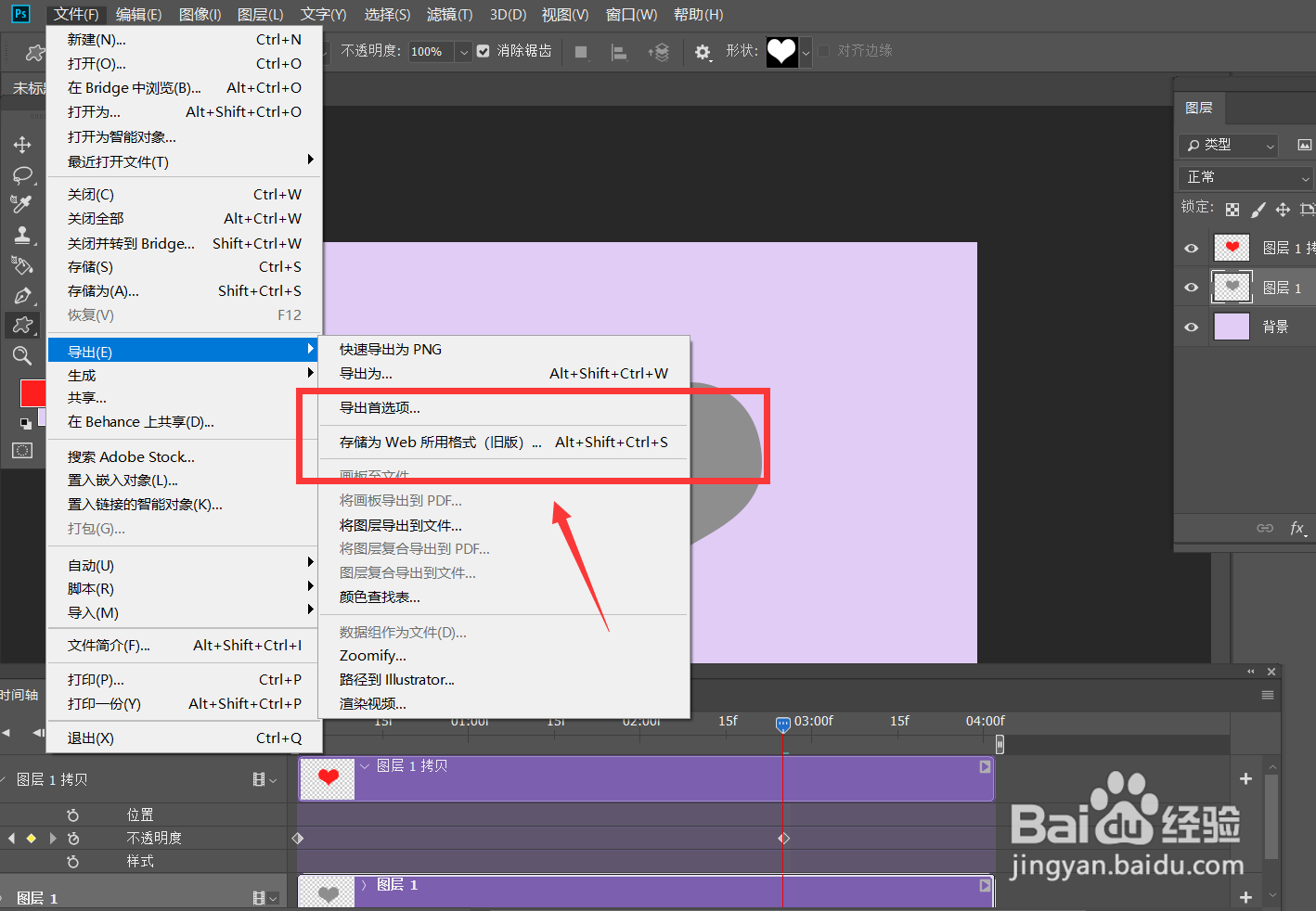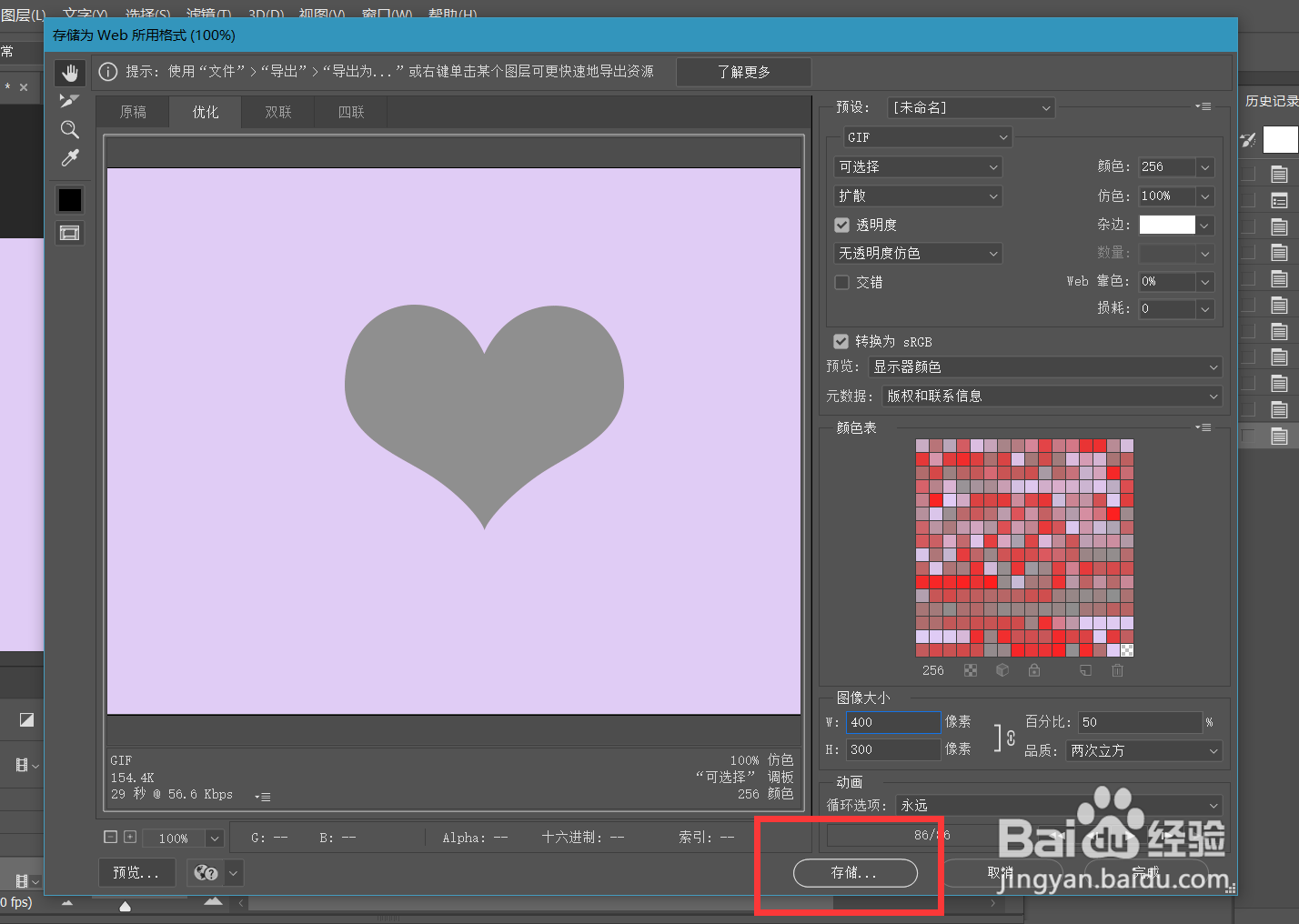1、首先,我们打开photoshop,新建空白画布,然后新建图层,画一个爱心图案,如下图。


2、按ctrl+j复制爱心图层,然后对原图层执行【图像】——【调整】——【去色】,如下图。
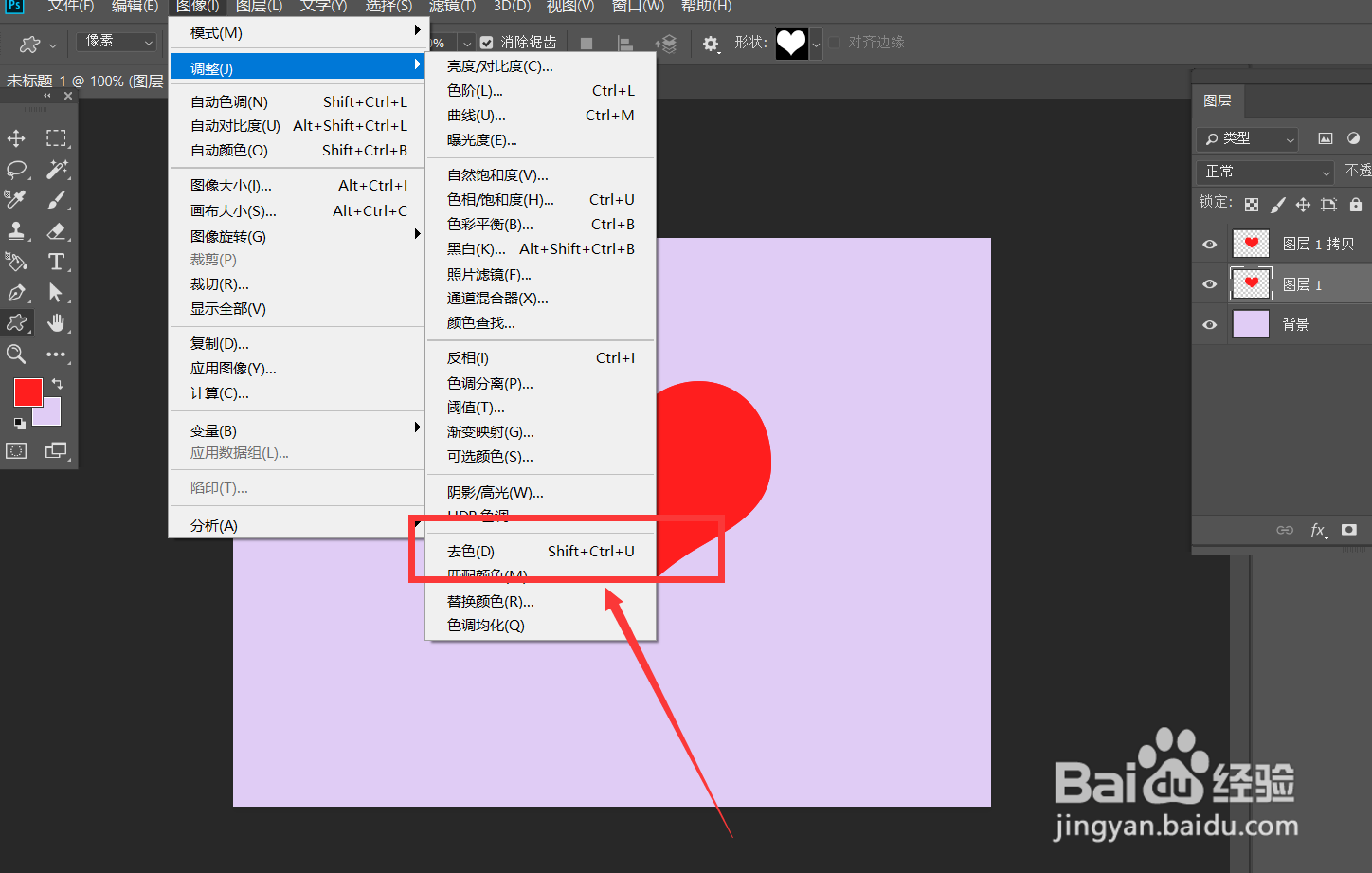
3、点击菜单栏的【窗口】缇吾怩舭——【时间轴】——【创建时间轴】,点开复制爱心图层时间轴,找到【不透明度】,如下图,在起始位置点击闹钟样图标,定下第一个标记点。


4、下面,我们移动时间轴滑竿到时间轴后方,然后将图层不透明度改为0%,如下图,软件记录第二个标记点。

5、最后,我们点击左上角【文件】——【导出】——【存储为web所用格式】,将图片保存为gif格式,这样爱心褪色的动图效果就完成了。